首页 / 教程
Win10系统更新时卡住怎么办? 【win10更新卡住不动怎么解决】
2022-10-18 01:30:00
win10更新不动如何处理?目前,Win10系统推出也快有一年了,相信不少朋友已经升级到了Win10系统,最近有用户反馈,Win10系统在更新的时候有时候会出现卡住更新不动的情况,有时甚至会更新失败,Win10系统的更新功能反而不如之前的系统好用了。下面,我们就一起来看看 Win10系统更新时卡住的解决方法。
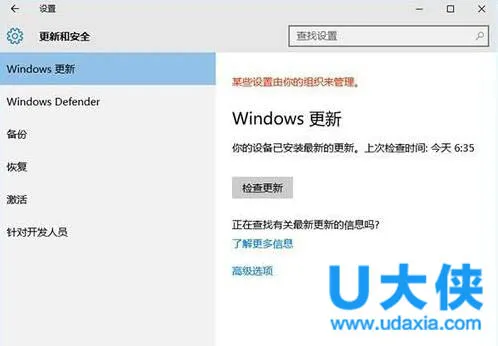 Win10系统
Win10系统
解决步骤:
1、按住Win键+R键打开运行,在输入框内中输入services.msc,并按下回车。
2、找到并双击打开“Windows Update”服务。
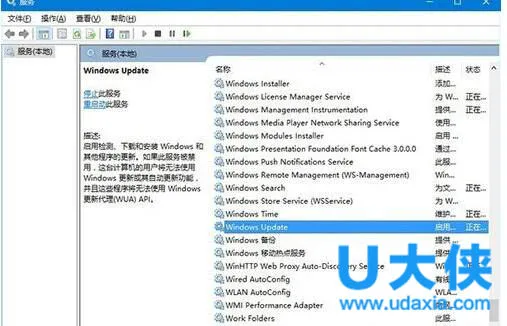 Win10系统
Win10系统
3、将启动类型改为“禁用”,点击“服务状态”下面的“停止”按钮。
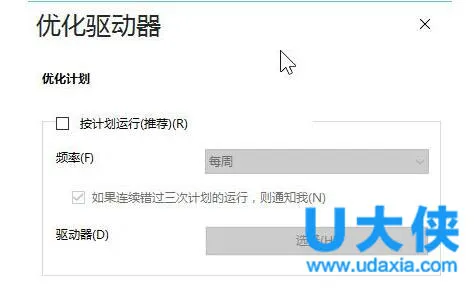 Win10系统
Win10系统
4、重命名C:WindowsSoftwareDistribution文件夹为SDfolder。
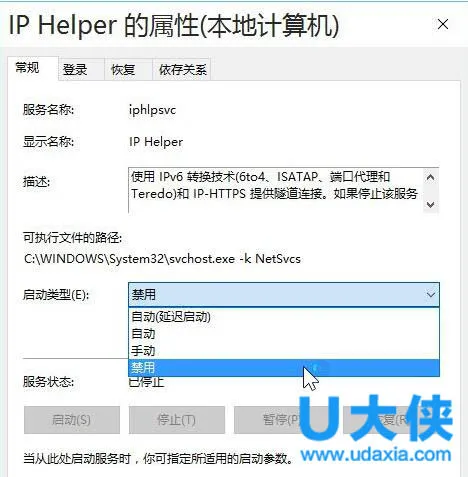 Win10系统
Win10系统
5、重命名完成后重新启动Windows Update服务(调整启动类型并开启服务),再尝试检查更新和安装。
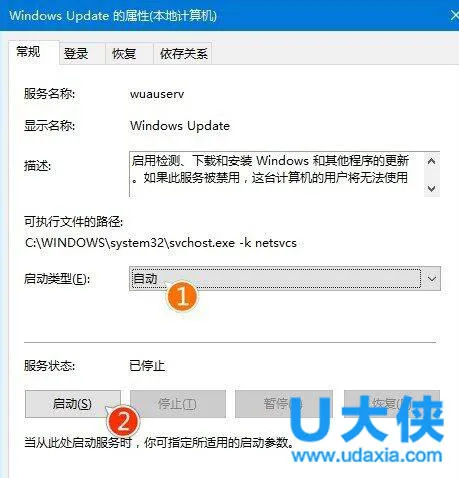 Win10系统
Win10系统
以上就是 Win10系统更新时卡住的解决方法,获取实用知识分享请持续关注电脑知识网。
最新内容
| 手机 |
相关内容

电脑的服务器怎么开启(怎么打开电
电脑的服务器怎么开启(怎么打开电脑服务器),服务器,输入,点击,系统,怎么打开,端口,运行,我的世界,1. 怎么打开电脑服务器1、在电脑桌面上找
怎样快速更新电脑系统(电脑怎么更
怎样快速更新电脑系统(电脑怎么更新系统),更新,系统,点击,升级,服务,电脑怎么,操作系统,方法,1. 电脑怎么更新系统更新电脑系统的方法如下:1
电脑系统无限重启怎么解决(电脑进
电脑系统无限重启怎么解决(电脑进系统无限重启怎么解决),重启,系统,故障,内存,主机,安装,设置,启动,1. 电脑进系统无限重启怎么解决电脑重
苏宁手机维修服务中心电话(苏宁手
苏宁手机维修服务中心电话(苏宁手机售后服务电话),服务中心,苏宁手机,南京市,免费电话,网络电话,手机售后,订单,苏宁,苏宁手机维修服务中心
电脑系统中断解决(电脑出现中断操
电脑系统中断解决(电脑出现中断操作),中断,执行,文件,命令,选择,信号,扫描,系统,电脑出现中断操作这个问题可能属于软件和计算机的兼容性发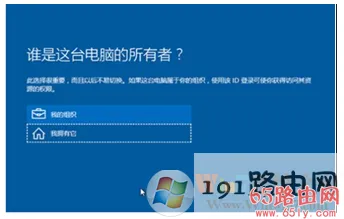
某些设置由你的组织来管理解决方法
某些设置由你的组织来管理解决方法,界面,提示,操作,解决方法,设置,系统,命令,情况,导读:(win10系统更新界面提示某些设置由你的组织来管理的
hp笔记本售后服务电话(hp笔记本电
hp笔记本售后服务电话(hp笔记本电脑售后服务电话人工),惠普,服务,官网,服务中心,激光,产品,查询,功能,1. hp笔记本电脑售后服务电话人工您
x58主板最强cpu(x58主板最强服务器
x58主板最强cpu(x58主板最强服务器cpu),主板,处理器,接口,线程,支持,最强,服务器,至强,x58主板最强cpui7 7700K是 LGA 1151接口的。 x58主












